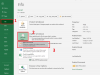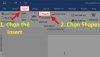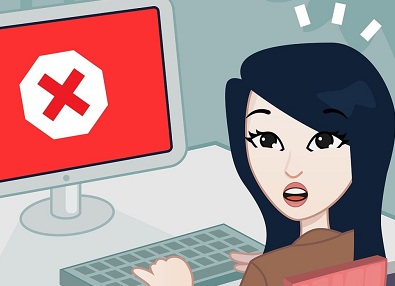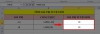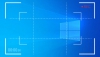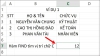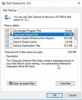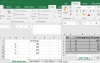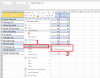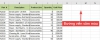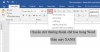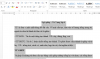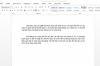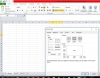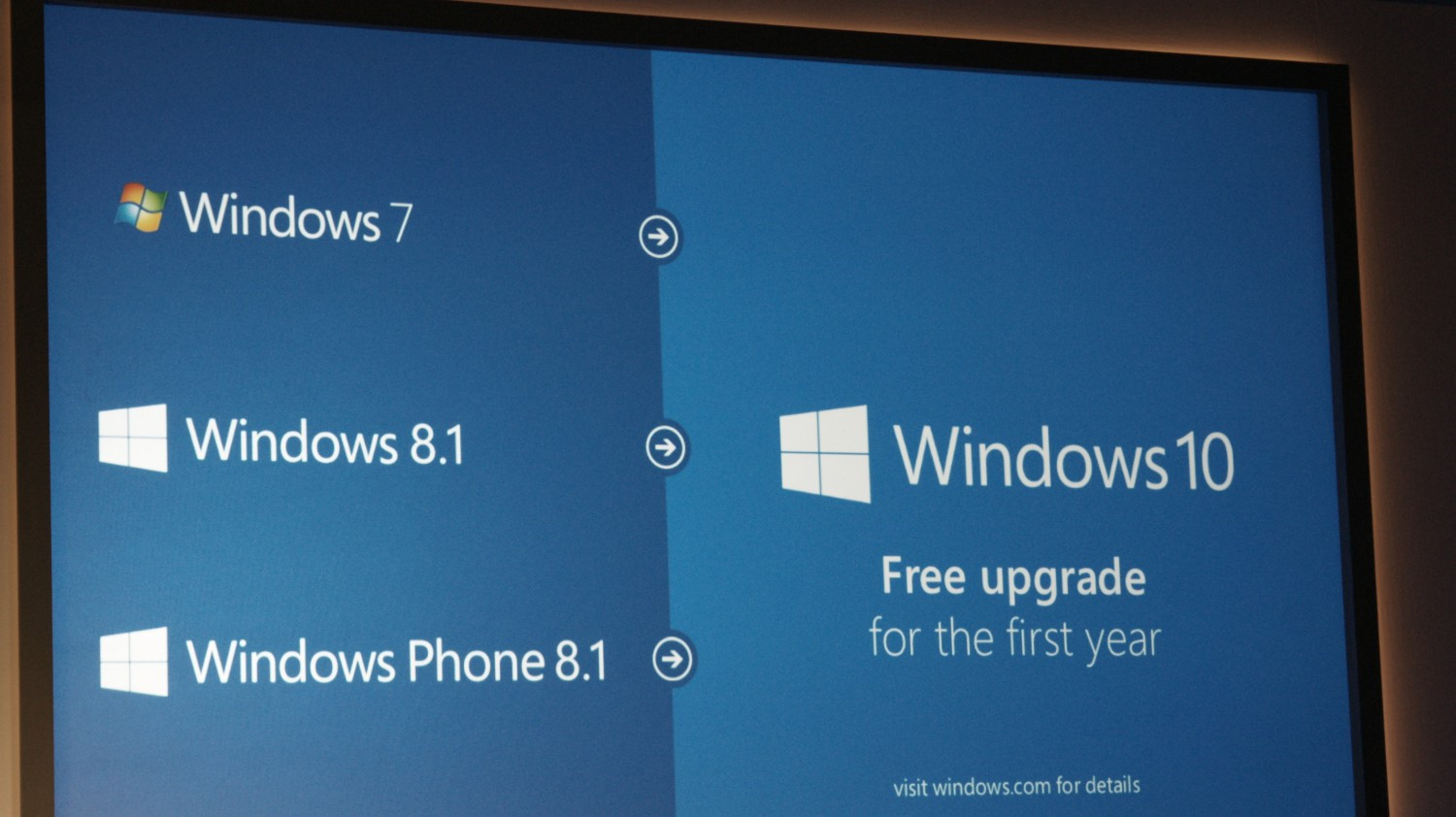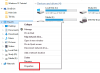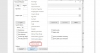Bạn biết rằng bạn cài đặt và kích hoạt Office 2019 với key bản quyền rất đơn giản và nhanh chóng. Sau khi Active các phần mềm của Office 2019 bạn sẽ tận hưởng đầy đủ tính năng của bộ ứng dụng do Microsoft cung cấp. Điều này giúp bạn loại bỏ các thông báo yêu cầu kích hoạt phiên phức, báo lỗi liên tục. Hãy thực hiện theo các bước trong bài viết sau đây.
Table of Contents
Tại sao phải kích hoạt Office?
Bản dùng thử Microsoft Office miễn phí bao gồm tất cả các ứng dụng của gói ứng dụng văn phòng, bao gồm Access, Excel, OneNote, Outlook, PowerPoint, Publisher và Word, đồng thời yêu cầu người dùng kích hoạt bản quyền. Sau một khoảng thời gian dùng thử thì Microsoft bắt buộc bạn phải mua Office bản quyền để tiếp tục sử dụng. Nếu bạn không kích hoạt thì khi sử dụng sẽ hiện ra các lỗi sau:
Lỗi Office Product Deactivated:
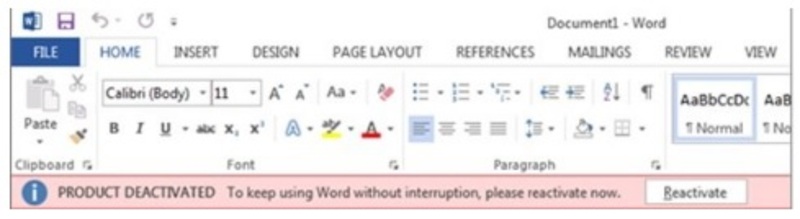
-
Lỗi Office Unlicensed Product:
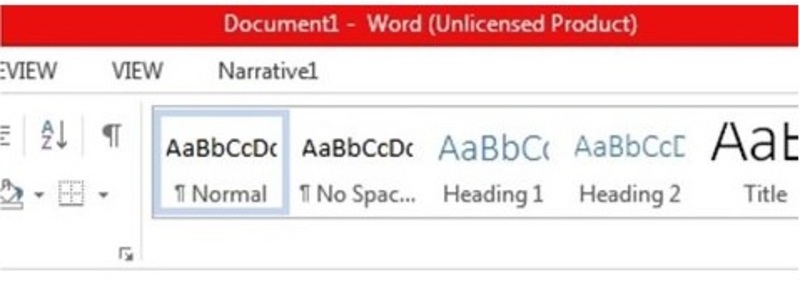
- Lỗi We're sorry, something went wrong, and we can't do this for you right now. Please try again later:
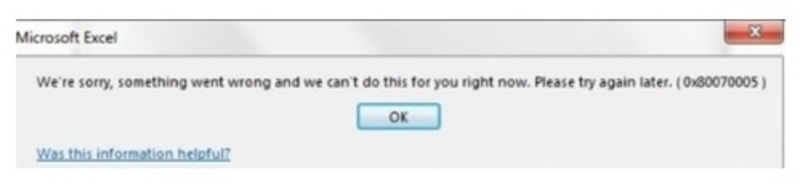
Các lỗi này làm hạn chế khả năng sử dụng đối với ứng dụng. Microsoft cho phép người dùng mở và xem các tài liệu được hỗ trợ trong Office mà không cần kích hoạt, nhưng không cho phép chỉnh sửa tài liệu. Bên cạnh đó, người dùng sẽ được yêu cầu nhập product key bao gồm 25 ký tự mà họ nhận được trong quá trình mua sản phẩm bản quyền. Điều này làm bạn khó chịu và ảnh hưởng đến công việc đang làm. Để giải quyết vấn đề trên bạn phải mua Office bản quyền, và nhập Product Key được Microsoft cung cấp để kích hoạt tài khoản. Sau đó, mọi thứ sẽ trở về hoạt động bình thường.
Cài đặt và kích hoạt Office 2019 với key bản quyền
- Bước 1: Truy cập https://setup.office.com/
“Sign in” nếu bạn đã có tài khoản Microsoft. Nếu chưa có, chọn "Create a new account" để tiến hành tạo tài khoản, sau đó quay lại đăng nhập.
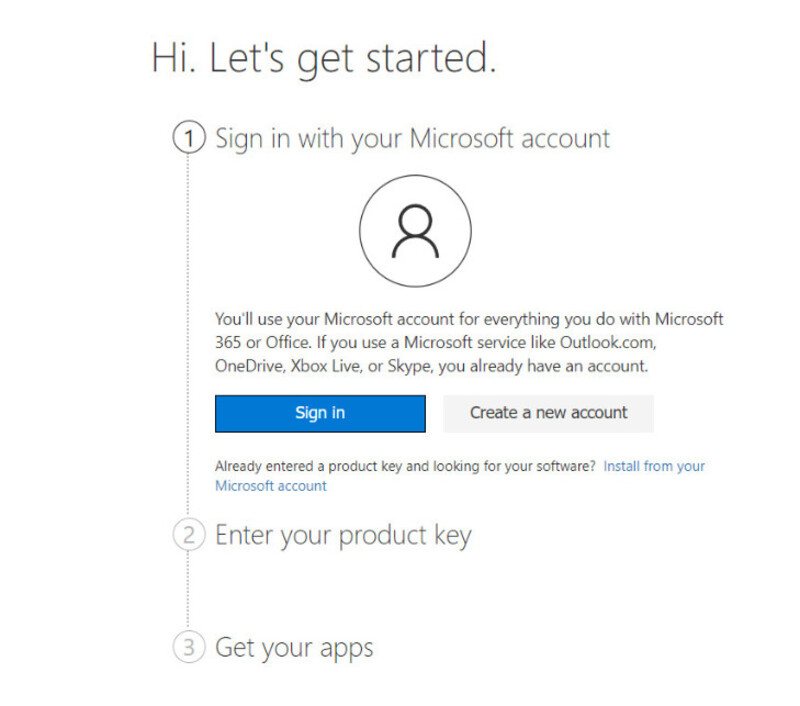
- Bước 2: Nhập key bản quyền bạn đã mua (bao gồm 25 ký tự bao gồm chữ và số). Tiếp theo chọn Country và language như hình dưới. Nếu bạn nhập key đúng sẽ hiện chữ Next màu đỏ.
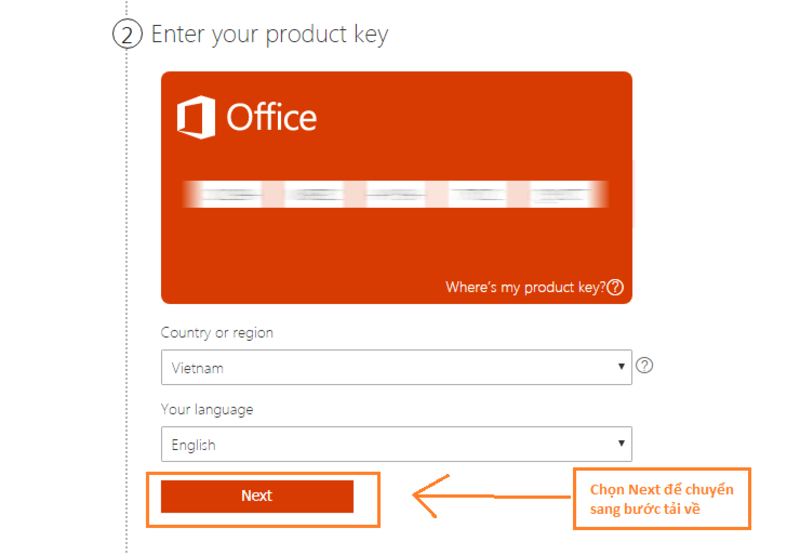
- Bước 3: Nhấn "Next" để hoàn tất quá trình kích hoạt key bản quyền và tải phần mềm.
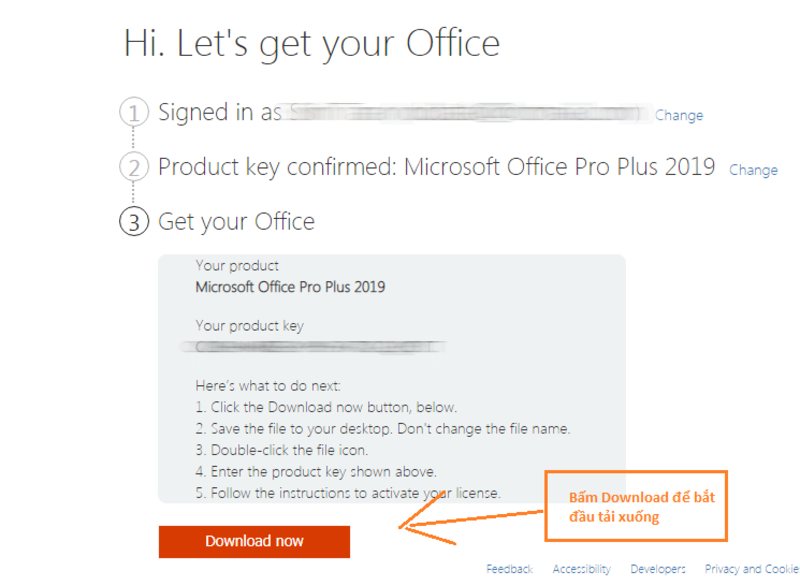
- Bước 4: Mở file cài đặt đặt lưu trong máy và tiến hành cài đặt. Sau khi cài đặt xong, bước thông báo sẽ hiện ra bạn muốn kích hoạt bằng cách nào, để mặc đinh và nhấn next
.png)
- Bước 5: Sau khi hoàn tất, kiểm tra lại bằng cách mở các phần mềm Office đã cài đặt. Đăng nhập bằng tài khoản vừa kích hoạt để sử dụng.
Bạn mở ứng dụng bất kì của Office -> chọn Account (góc trái) -> Nếu hiện chữ “Product Activated” là kích hoạt thành công.
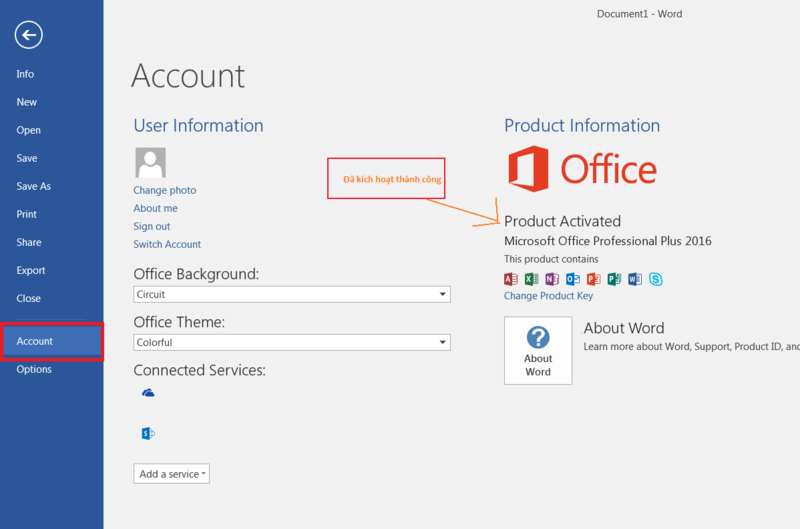
Như vậy, chỉ với vài bước các bạn đã hoàn thành xong việc cài đặt và Active Office 2019 công cụ văn phòng mới nhất của Microsoft rồi. Nếu bạn thấy hữu ích nhớ chia sẻ cho mọi người cùng biết với nha.
XEM THÊM:
TOP 3 cách tắt ứng dụng chạy ngầm Window 10 đơn giản, hiệu quả
Hướng dẫn cài đặt và kích hoạt office 2019 với key bản quyền
ĐẶT MUA BẢN QUYỀN PHẦN MỀM MICROSOFT
Bản quyền Windows 10 PRO chính hãng: mua hàng tại đây
Bản quyền Windows Server chính hãng: mua hàng tại đây
Ship hàng thu tiền tận nơi trên toàn quốc - Giao hàng trong 1h tại HCM